
Comme Photoshop n’est pas forcément à la portée de tous, on vous explique la technique pour flouter une photo sur le logiciel Paint.
Vous souhaitez flouter une photo facilement mais vous ne disposez pas d’un logiciel photo comme Photoshop ? Pas de panique ! Sur Paint il existe une petite technique pour flouter -enfin, pixéliser- une photo ou une zone bien particulière de celle-ci. Vous allez voir, une fois que vous avez chopé la technique ça sera un jeu d’enfant.
Premièrement, importer votre photo sur Paint. Ici, nous allons flouter la plaque d’immatriculation de cette voiture. Avec l’outil « Sélectionner », « sélection rectangulaire », sélectionnez la partie à pixéliser, ici la plaque. Un cadre se forme.
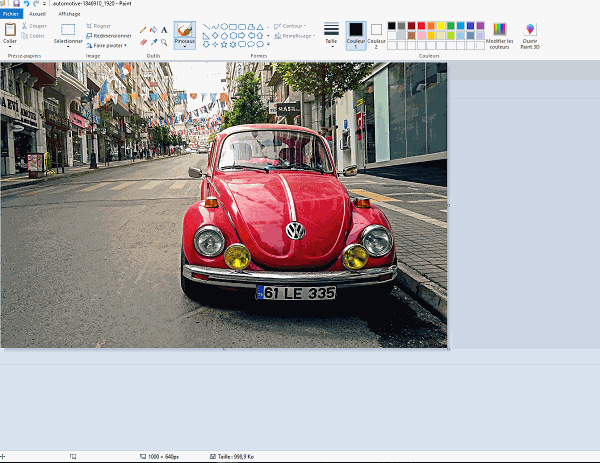
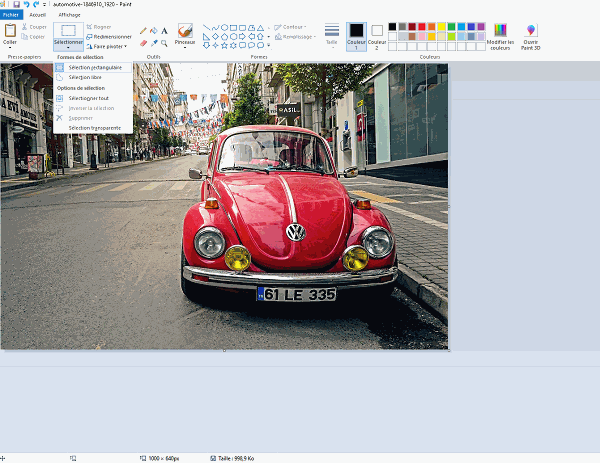
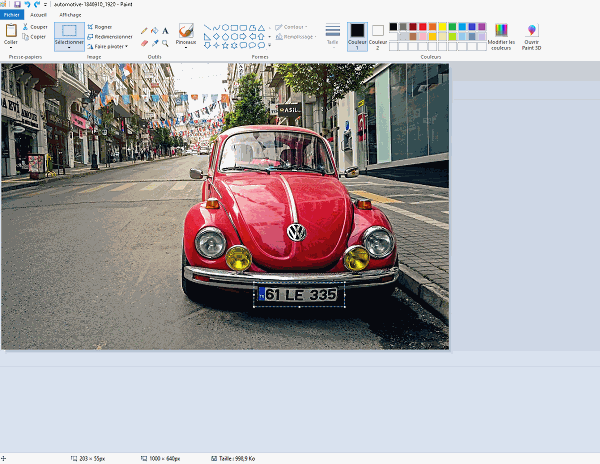
Cliquez ensuite sur l’outil « redimensionner » : dans le cadre qui s’ouvre, sélectionnez « pourcentage » et remplacez le « 100 » par un 5 par exemple. Votre cadre devient alors blanc et vous vous apercevez que votre zone a tout simplement rapetissée car les points blancs sont dans le coin en haut à gauche. Sélectionnez alors le point du bas et agrandissez ce petit cadre de façon à ce qu’il remplisse votre premier cadre blanc. Et tadam ! Notre plaque est pixélisée ! Il ne vous manque plus que d’enregistrer votre photo.
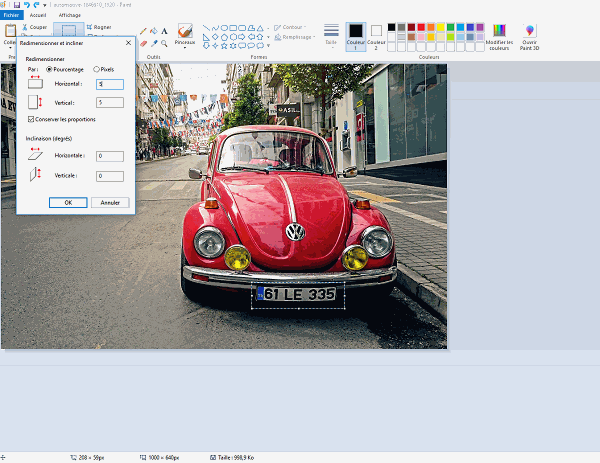
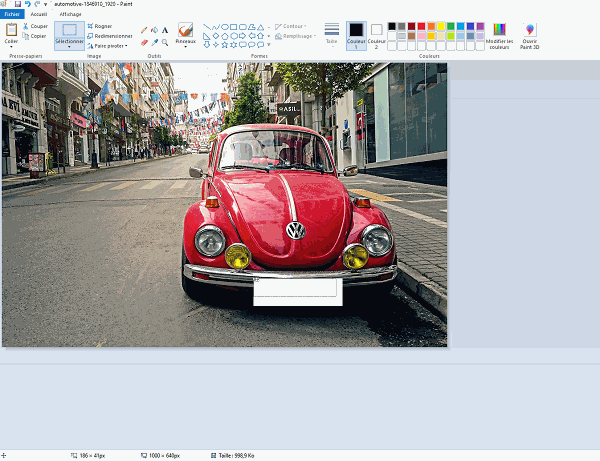
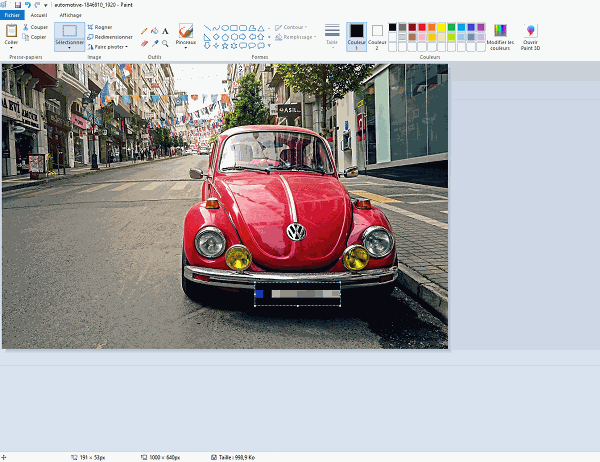
Si la forme à flouter n’est pas de forme carrée ou rectangulaire il vous suffit de sélectionner l’outil « sélection libre » et de suivre exactement le même procédé.

















